Scritto da G. Meneghelli - Letto 5455 volte - edit Ultimo aggiornamento 27/05/2011
Suggerimenti per aumentare la velocità e le prestazioni del disco.
Qui di seguito alcuni suggerimenti per aumentare le prestazioni del vostro hard disk con i sistemi operativi Windows.
Se vi apprestate a comprare un nuovo notebook verificate che il disco installato sia veloce.
Solitamente sono installati dischi da 2,5 pollici a 5400 rpm (giri al minuto).
Se il computer è per casa e vi interessano buone prestazioni meglio optare per dischi a 7200 giri.
Ovviamente un disco veloce costa di più e fa consumare più energia.
Per quanto riguarda i dischi da 3,5 pollici per i desktop, troviamo sul mercato hard disk a 10000 giri come il Western Digital VELOCIRAPTOR 150GB 10.000 RPM SATA II che costano però tantissimo rispetto ad un disco SerialATA II a 7200 giri.
Un'altro fattore da valutare la presenza di cache nel disco. Soprattutto nei dischi di grandi dimensioni velocizza l'accesso ai dati utilizzati più di frequente.
Suggerimento!
Con Windows la continua scrittura e cancellazione di dati nelle normali sessioni di lavoro tende a defframentare i dati. Utilizzate la funzionalità di Windows o programmi di terze parti per defframentare il disco.
Sistemi operativi: Windows XP, Vista, 7
DISKPERF
Di default in Windows 2000 ed XP è abilitato il servizio di controllo delle prestazioni (disk performance monitors) sui dischi presenti sulla macchina.
Questa funzione puo' procurare un rallentamento nell'accesso ai dati. Per disabilitare tale servizio potete seguire queste istruzioni:
al Menu START > scegliete Esegui, digitate: DISKPERF -N
e confermare con OK
Per ripristinare il servizio il comando è:
DISKPERF -YD
La sintassi completa del comando è'
DISKPERF [-Y[D|V] | -N[D|V]] [\\nomecomputer]
-Y Avvia tutti i 'disk performance counters' quando riavvi il computer.
-YD Abilita il 'disk performance counters' for drive fisici quando riavvi il computer.
-YV Abilita il 'disk performance counters' per drives logici o 'storage volumes' quanto riavvi il computer.
-N Disabilita tutti i 'disk performance counters' quanto tu riavvi il computer.
-ND Disabilita il 'disk performance counters' su drives fisici.
-NV Disabilita il 'disk performance counters' su drive logici.
\\nomecomputer Nome del computer sul quale vuoi vedere o settare i contatori di performance.
Sistemi operativi: Windows XP, Vista, 7
Nei sistemi operativi Windows XP, Vista e 7 esiste una funzionalità di indicizzazione dei contenuti del disco.
Questa caratteristica non è indispensabile e toglie risorse al sistema.
Soprattutto con Windows Vista la funzionalità è sempre attiva e continua a far lavorare il disco. Questa caratteristica ha un discreto impatto sulle performance.
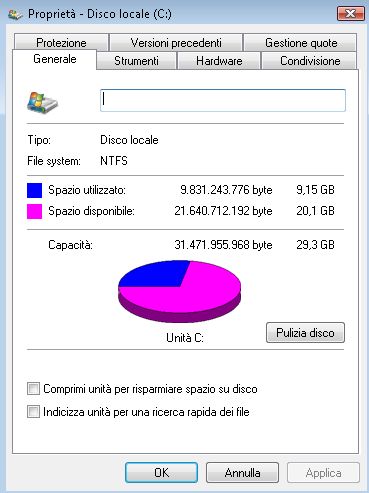
Per disabilitare l'indicizzazione con Vista:
- Cliccate su START poi Computer;
- Tasto destro sull'icona Disco locale C:;
- Dal menu scegliete Proprietà;
- Si aprirà la finestra Proprietà Disco locale C;
- Nella linguetta (tab) Generale, deselezionate la casella a fianco dell'opzione indicizza unita per una ricerca rapida dei file e cliccate su Applica;
- Nel successivo box che apparirà, selezionate l'opzione 'Applica cambiamenti all'unità C:\ a tutte le sottocartelle e ai tutti i file?';
- Cliccate sul pulsante OK;
- Apparirà una finestra di accesso negato con la richiesta di fornire le autorizzazioni di amministratore per modificare questi attributi;
- Fate clic su 'Continua per completare l'operazione'
- Altra richiesta di controllo dell'account. Per continuare è necessaria l'autorizzazione dell'utente;
- Cliccate nuovamente su continua;
- Apparirà una ulteriore finestra di Errore durante l'applicazione attributi;
- Cliccate su Ignora tutti.
Sistemi operativi: Windows XP
Windows XP permette abilitare o disabilitare la cache sui dischi.
Questa funzionalità permette una scrittura ritardata su disco per lasciare libere le risorse per proseguire i lavori al PC.
Non consigliato su periferiche rimovibili.
Per verificare tale opzione dovete procedere così:
Cliccate su START, Pannello di controllo, visualizzazione ad icone, cliccate su Sistema, nella finestra cliccate sulla linguetta in alto Hardware, Gestione periferiche, nella finestra periferiche cliccate su Unità disco, cliccate su Criteri, verificate che sia selezionata la voce Ottimizza prestazioni.
Ultimo aggiornamento: 27/05/2011
call_made Hard disk: comprendere le differenze e le prestazioni
(Tomshw.it)
call_made SSD contro Hard Disk, RAID a confronto
(Tomshw.it)
call_made SSD su collegamento PCIe, quando il SATA non basta
(Tomshw.it)
call_made NTFS POWER
Un registro efficientissimo per incrementare sensibilmente la velocità del disco fisso, in particolare delle partizioni NTFS. Solo per Windows 2000 e XP.
(Megalab.it)
Tags: Hardware, Windows
Introduzione
Qui di seguito alcuni suggerimenti per aumentare le prestazioni del vostro hard disk con i sistemi operativi Windows.
Se vi apprestate a comprare un nuovo notebook verificate che il disco installato sia veloce.
Solitamente sono installati dischi da 2,5 pollici a 5400 rpm (giri al minuto).
Se il computer è per casa e vi interessano buone prestazioni meglio optare per dischi a 7200 giri.
Ovviamente un disco veloce costa di più e fa consumare più energia.
Per quanto riguarda i dischi da 3,5 pollici per i desktop, troviamo sul mercato hard disk a 10000 giri come il Western Digital VELOCIRAPTOR 150GB 10.000 RPM SATA II che costano però tantissimo rispetto ad un disco SerialATA II a 7200 giri.
Un'altro fattore da valutare la presenza di cache nel disco. Soprattutto nei dischi di grandi dimensioni velocizza l'accesso ai dati utilizzati più di frequente.
Suggerimento!
Con Windows la continua scrittura e cancellazione di dati nelle normali sessioni di lavoro tende a defframentare i dati. Utilizzate la funzionalità di Windows o programmi di terze parti per defframentare il disco.
Disabilitare il controllo prestazioni
Sistemi operativi: Windows XP, Vista, 7
DISKPERF
Di default in Windows 2000 ed XP è abilitato il servizio di controllo delle prestazioni (disk performance monitors) sui dischi presenti sulla macchina.
Questa funzione puo' procurare un rallentamento nell'accesso ai dati. Per disabilitare tale servizio potete seguire queste istruzioni:
al Menu START > scegliete Esegui, digitate: DISKPERF -N
e confermare con OK
Per ripristinare il servizio il comando è:
DISKPERF -YD
La sintassi completa del comando è'
DISKPERF [-Y[D|V] | -N[D|V]] [\\nomecomputer]
-Y Avvia tutti i 'disk performance counters' quando riavvi il computer.
-YD Abilita il 'disk performance counters' for drive fisici quando riavvi il computer.
-YV Abilita il 'disk performance counters' per drives logici o 'storage volumes' quanto riavvi il computer.
-N Disabilita tutti i 'disk performance counters' quanto tu riavvi il computer.
-ND Disabilita il 'disk performance counters' su drives fisici.
-NV Disabilita il 'disk performance counters' su drive logici.
\\nomecomputer Nome del computer sul quale vuoi vedere o settare i contatori di performance.
Indicizzazione unità per una ricerca rapida dei file
Sistemi operativi: Windows XP, Vista, 7
Nei sistemi operativi Windows XP, Vista e 7 esiste una funzionalità di indicizzazione dei contenuti del disco.
Questa caratteristica non è indispensabile e toglie risorse al sistema.
Soprattutto con Windows Vista la funzionalità è sempre attiva e continua a far lavorare il disco. Questa caratteristica ha un discreto impatto sulle performance.
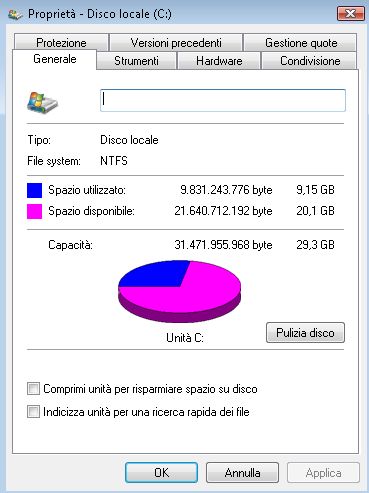
Per disabilitare l'indicizzazione con Vista:
- Cliccate su START poi Computer;
- Tasto destro sull'icona Disco locale C:;
- Dal menu scegliete Proprietà;
- Si aprirà la finestra Proprietà Disco locale C;
- Nella linguetta (tab) Generale, deselezionate la casella a fianco dell'opzione indicizza unita per una ricerca rapida dei file e cliccate su Applica;
- Nel successivo box che apparirà, selezionate l'opzione 'Applica cambiamenti all'unità C:\ a tutte le sottocartelle e ai tutti i file?';
- Cliccate sul pulsante OK;
- Apparirà una finestra di accesso negato con la richiesta di fornire le autorizzazioni di amministratore per modificare questi attributi;
- Fate clic su 'Continua per completare l'operazione'
- Altra richiesta di controllo dell'account. Per continuare è necessaria l'autorizzazione dell'utente;
- Cliccate nuovamente su continua;
- Apparirà una ulteriore finestra di Errore durante l'applicazione attributi;
- Cliccate su Ignora tutti.
Impostazione cache su dischi
Sistemi operativi: Windows XP
Windows XP permette abilitare o disabilitare la cache sui dischi.
Questa funzionalità permette una scrittura ritardata su disco per lasciare libere le risorse per proseguire i lavori al PC.
Non consigliato su periferiche rimovibili.
Per verificare tale opzione dovete procedere così:
Cliccate su START, Pannello di controllo, visualizzazione ad icone, cliccate su Sistema, nella finestra cliccate sulla linguetta in alto Hardware, Gestione periferiche, nella finestra periferiche cliccate su Unità disco, cliccate su Criteri, verificate che sia selezionata la voce Ottimizza prestazioni.
Ultimo aggiornamento: 27/05/2011
Altri articoli selezionati dal web
call_made Hard disk: comprendere le differenze e le prestazioni

(Tomshw.it)
call_made SSD contro Hard Disk, RAID a confronto

(Tomshw.it)
call_made SSD su collegamento PCIe, quando il SATA non basta

(Tomshw.it)
call_made NTFS POWER

Un registro efficientissimo per incrementare sensibilmente la velocità del disco fisso, in particolare delle partizioni NTFS. Solo per Windows 2000 e XP.
(Megalab.it)
Tags: Hardware, Windows
